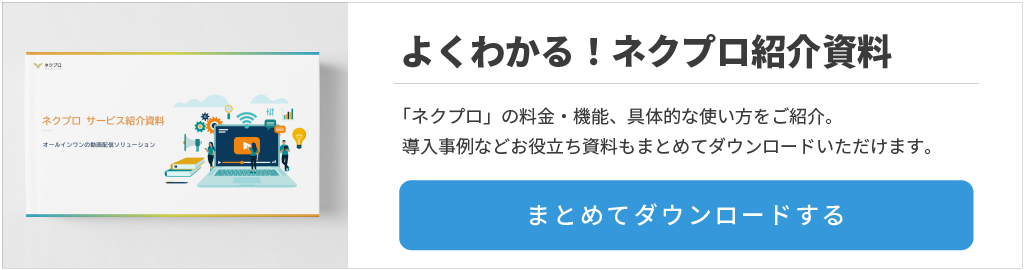「開催するウェビナーは録画しておく方がいいの?」と疑問に思ってはいませんか。
ウェビナーを録画することには多くのメリットがあります。
ウェビナーを開催するのであれば、ぜひ録画をしておきましょう。
本記事ではウェビナーを録画するメリットを4つ解説します。
おすすめの録画ソフトも紹介するため、これからウェビナーを開催する予定のある方は最後まで読んで参考にしてください。
\ ウェビナー・動画配信ツールをお探しなら「ネクプロ」 /
目次
ウェビナーを録画するメリット4つ

リアルタイム配信型のウェビナーは、録画しなければ配信を残せません。
録画を残すとなると、録画ソフトを用意したりと少なからず手間がかかります。
しかし、少しの手間をかけてでも、ウェビナーには録画すべきメリットがあるのです。
この章では、ウェビナーを録画するメリットを4つご紹介します。
ウェビナーを開催するメリットは、以下の通りです。
- 複数開催のコストを削減できる
- 集客に使用できる
- ウェビナー当日都合の悪かった人に見せられる
- 参加者の理解を深められる
これからウェビナーを開催する予定であれば、これから紹介するメリットを参考に録画するか検討してください。
複数開催のコストを削減できる
ウェビナーを録画して、次のウェビナーで録画した配信を活用しましょう。
なぜなら、手間や費用を大幅に削減して配信できるからです。
異なる時間や日にちでセミナーを複数回開く場合、用意する手間や時間といったコストがかかります。
話す内容が同じであったとしても、セミナーの度に登壇者は同じ内容を話さなければならないのです。
登壇者がリアルタイムで話した映像を1度録画しておくと、それ以降のセミナーでは映像を流すことで登壇する手間や依頼費用を削減できます。
集客に使用できる
ウェビナーを録画した映像は、集客のためのコンテンツとして使用できます。
1度録画しておくと、それ以降は映像を配信するだけで多くの人を集められるからです。
オンラインで参加できるウェビナーは、簡単に見られるためたくさんの人が視聴しやすくなります。
それに対し、実際に足を運ばなければならないオフラインのセミナーであれば、コンテンツの内容が充実していても集客が難しいのです。
充実した内容のウェビナーを実施するのであれば、ぜひ録画をして今後の配信に利用してください。
ウェビナー当日に都合の悪かった人にへ見せられる
ウェビナーを録画しておくと、ウェビナー当日に都合が悪く来れなかった人たちにも後から映像を見せられるといったメリットがあります。
リアルタイム型の配信の場合、予定が入っていたり、不測の事態が発生したりで参加できないこともあるからです。
ウェビナーを録画しておけば、興味はあったけれど日程の都合で参加できなかった人たちに配信した映像をお届けできます。
データーがあれば参加者にとって都合の良い時間で映像を見ることができるため、より多くの人にウェビナーを見てもらえるようになるのです。
参加者の理解を深められる
ウェビナーの映像を録画しておくことで、後から参加者が配信を見返して理解を深められます。
参加者がどれだけ真剣に配信を聞いていたとしても、細かい部分が理解できなかったり、メモを取り忘れてしまったりといったことが起こるからです。
リアルタイム配信型であれば一時停止ができないため、参加者は理解できていない部分を残したまま、ウェビナーが終了してしまいます。
そういった場合でも、後から参加者が自分のペースで配信を見返せるため、理解を深めさせるという意味で期待できるのです。
録画方法ごとのおすすめウェビナーツール・ソフト6選

これまでウェビナーを録画するメリットを解説しました。
ウェビナーを録画するメリットは理解していただけたでしょうか?
次は、どのようにウェビナーを録画するかについて説明します。
ウェビナーを録画する方法は、以下の2種類です。
- 録画機能が付いているウェビナーツールを使用する
- 画面録画ソフトを使用する
録画方法ごとにおすすめのツール・ソフトを3選ずつ紹介するため、導入したいものがあるかぜひ参考にしてください。
録画機能が付いているウェビナーツール3選
ウェビナーの配信に使うツールに録画機能が搭載されているものがあります。
ウェビナーツールに録画機能が搭載されていれば、別で録画ソフトを用意する必要はありません。
この項目では、録画機能が付いているおすすめのウェビナーツールを3つ紹介します。
おすすめのウェビナーツールは以下の通りです。
- ZOOMウェビナー
- ネクプロ
- Adobe Connect
ウェビナーツールを紹介していくため、導入したいものがあるかぜひ参考にしてください。
Zoomウェビナー
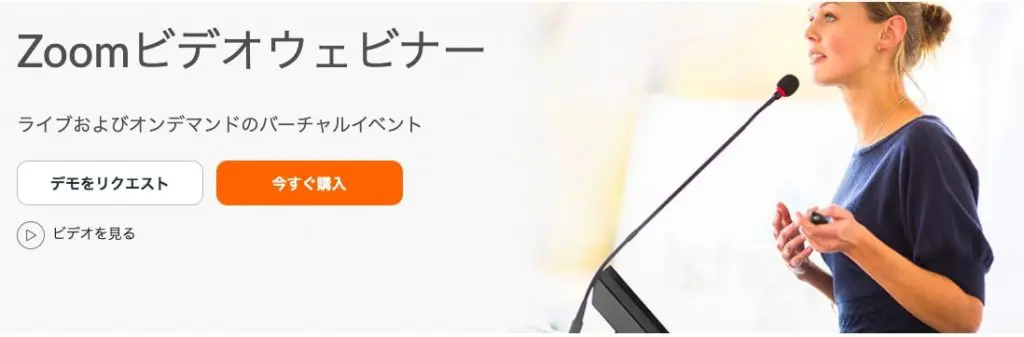
ZoomにはWeb会議以外にも、オンライン上でセミナーを開催するための「Zoomウェビナー」という機能があります。
ライセンスによっては最大10,000人が参加できるため、大規模なウェビナーを開催できる点が魅力です。
また、Q&Aという機能が備わっており、参加者は登壇者や参加者に質問ができます。
参加者が匿名で質問できるように設定できるため、気軽に参加しながら理解を深めることが期待できるのです。
Zoomウェビナーで配信を録画する方法は、サーバー上に保存する方法と自分のPCに保存する方法の2種類があります。
サーバー上に保存する方法であれば、共有も簡単にできるためおすすめです。
ネクプロ
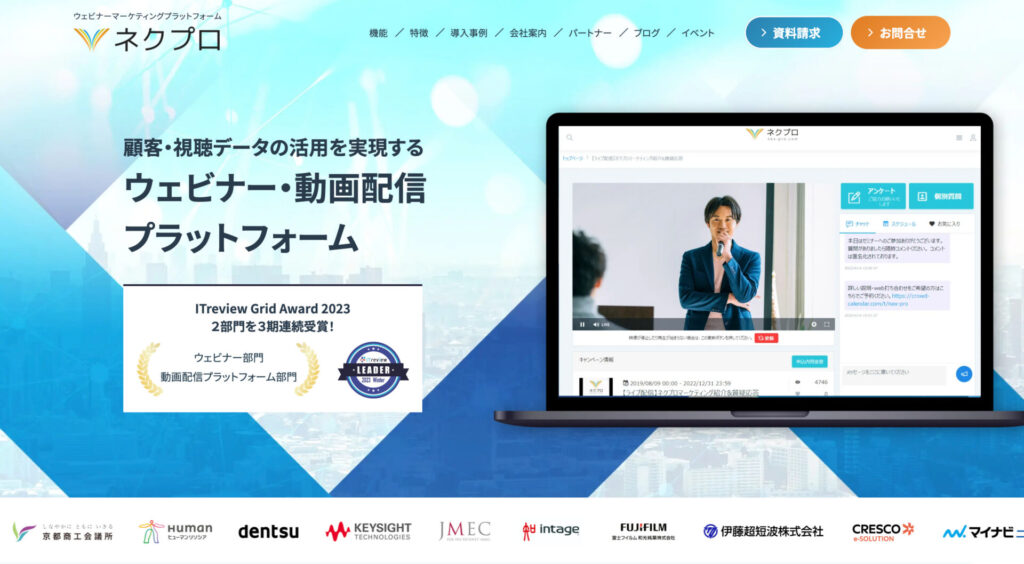
「ネクプロ」は、あらかじめ録画した映像やライブ映像などを配信できるウェビナーツールです。
ネクプロの最大の特徴は、ウェビナーを開催するだけではなく、ウェビナーで得られたデータをもとに売上につなげられるよう分析できる点でしょう。
ウェビナー後に詳細なアンケートを設置できるため、参加者のリアルな意見を知ることができます。
また、コンテンツの閲覧履歴やアーカイブの視聴履歴などを分析して、グラフにすることも可能です。
分析結果から配信内容の改善ができるため、より良いウェビナーを開けるようなります。
Adobe Connect Webinars
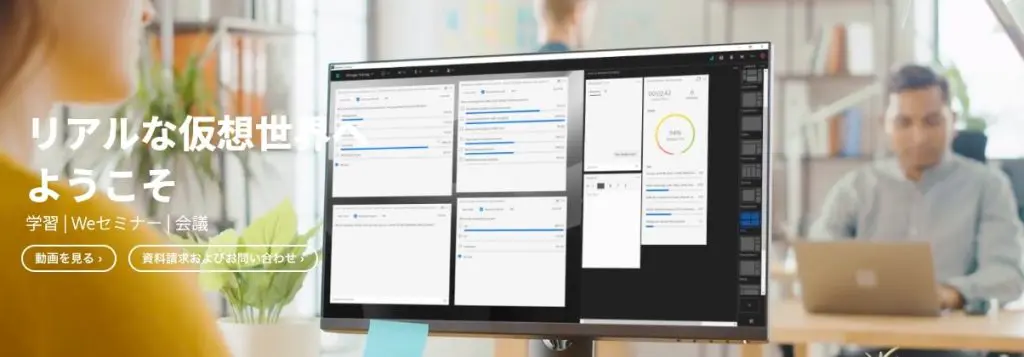
「Adobe Connect Webinars(アドビコネクトウェビナーズ)」は、Photoshopで有名なAdobe株式会社が提供するウェビナーツールです。
ウェビナーの映像を録画編集できたり、他のAdobeツールと連携できたりする点が特徴です。
録画した配信を必要なところだけ切り取るなどの編集が可能であるため、最適な配信内容に編集できます。
また、ウェビナー画面を直感的にカスタマイズできるため、理想のウェビナー画面にできる点も魅力でしょう。
録画機能のないウェビナーツールを使う際におすすめの録画ソフト3選
録画機能が付いていないウェビナーツールを使用するのであれば、ウェビナーツールとは別に画面を録画するソフトを利用しなければなりません。
この項目では、画面録画におすすめのソフトを3つ紹介します。
おすすめの画面録画ソフトは、以下の3つです。
- フリーオンラインPC画面録画ソフト
- ShowMore
- FlashBack Express
画面録画ソフトについて紹介していくため、使用する予定のウェビナーツールが録画機能のないものである場合は、ぜひ導入を検討してください。
フリーオンラインPC画面録画ソフト

「フリーオンラインPC画面録画ソフト」は、ブラウザ上で動作する録画ソフトのため、ソフト本体をPCへインストールする必要はありません。
簡単に起動できるうえに料金も無料であるため、PC上にソフトをインストールしたくない方やお金をかけたくない方におすすめです。
録画中にテキストを入力できるなど、リアルタイムで編集できる点も魅力でしょう。
ShowMore
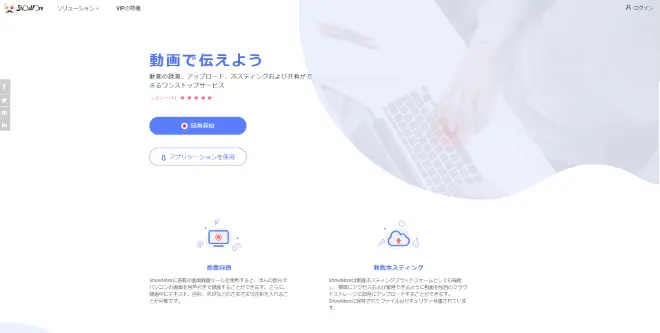
「ShowMore(ショウモア)」は、画面録画した動画を独自のオンラインストレージ上に保存する画面録画ソフトです。
オンラインストレージ上に動画を保存するため、PCの空き容量に余裕がない場合でも保存できます。
画面録画の最中でも動画に図形やテキストを挿入することが可能です。
FlashBack Express
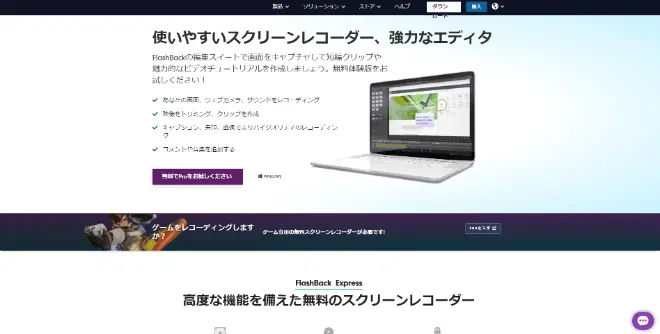
「FlashBack Express(フラッシュバックエクスプレス)」は無料で映像と音声を録画できるソフトです。
対応しているOSはWindowsのみで、動画の拡張子はMP4・WMV・AVIの3種類から選べます。
FlashBack Expressはスクリーンを録画することしかできませんが、無料のためお金をかけたくない人におすすめです。
録画した映像を編集したいのであれば、有料版であるFlashBack Proを購入すれば可能です。
パソコンの画面を録画する際の注意点2つ

これまでウェビナー映像を録画するおすすめのツール・ソフトを紹介しました。
導入したいものは見つかったでしょうか。
ここでは、パソコンの画面を録画する際に注意すべき点を2つ説明します。
ウェビナーを録画する際の注意点は、以下の通りです。
- パソコンのスペックが低くないか
- ストレージに余裕があるか
注意点について説明していくため、ウェビナーを録画する際の参考にしてください。
PCのスペックが低くないか
ウェビナーの映像を録画するPCは、処理能力が十分なものを選びましょう。
なぜなら、PCの処理能力が足りないと、動画が途切れてしまったり、カクカクした動画となってしまったりするからです。
基本的にはウェビナーの配信と録画は同じPCで行うため、ツールやソフトで推奨されているPCのスペックよりも高いものが必要です。
安定してウェビナーを録画するために、処理能力の高いPCを用意しましょう。
ストレージに余裕があるか
ウェビナーの映像を録画する前に、PCのストレージを容量を確認しておきましょう。
動画のデータ容量は大きいため、録画をしても保存ができないといった事態を招く恐れがあるからです。
ストレージの空き容量に余裕のあるPCを選んだり、保存する動画をHD画質にしておいたりしましょう。
どうしても空き容量がない場合は、クラウド上に保存するのもひとつの手です。
まとめ:録画機能や録画ツールを利用してウェビナーを保存しよう

この記事では、ウェビナーを録画するメリットを4つご紹介しました。
ウェビナーを開催するメリットは、以下の通りです。
- 複数開催のコストを削減できる
- 集客に使用できる
- ウェビナー当日都合の悪かった人に見せられる
- 参加者の理解を深められる
ウェビナーが成功すれば売上アップなど期待できるため、ウェビナーを録画して最大限に活用していきましょう。
この記事では、録画機能が搭載しているウェビナーツールや画面録画ソフトも紹介しました。
すべて使用しやすいものであるため、まだウェビナーツールや画面録画ソフトが決まっていない場合は、この記事で紹介したものを検討してくださいね。
これからウェビナー配信を活用していきたい方は、ぜひコンテンツの作り方の参考にしてください。